Filmora 用戶指南
-
準備工作 - Win
-
帳戶(Win)
-
入門和基本設置(Win)
-
相容性和技術規格(Win)
-
性能設定(Win)
- 創意素材
-
-
建立專案 - Win
-
匯入和錄製 - Win
-
導入(Win)
-
錄製(Win)
-
-
影片編輯 - Win
-
基本影片編輯(Win)
-
進階影片編輯(Win)
-
AI 影片編輯(Win)
-
-
音訊編輯 - Win
-
文字編輯 - Win
-
基本文字編輯(Win)
-
進階文字編輯(Win)
-
AI 文本編輯(Win)
-
-
影片定制 - Win
-
視訊效果(Win)
-
音訊效果(Win)
-
轉場(Win)
-
貼圖(Win)
-
濾鏡(Win)
-
顏色編輯(Win)
-
動畫(Win)
-
模板(Win)
-
資產中心(win)
-
-
匯出&分享&雲端備份 - Win
-
匯出和分享(Win)
-
雲端備份(Win)
-
Filmora-FAQs
Filmora-舊版本
AI 影像樣式工具 | Filmora Windows
透過 Filmora 的 AI 影像樣式工具,您可以輕鬆將圖片轉換為各式各樣的藝術風格!這項強大功能運用了領先的 Flux AI 生成技術,無需任何提示詞,即可將任何圖片轉換成令人驚艷的藝術作品。無論您是社群媒體創作者、遊戲玩家,還是專業設計師,都能輕鬆上手,並完全支援所有常見格式(如 JPG、PNG)、解析度與尺寸,無任何限制。只需幾秒鐘,您就能輕鬆創作出獨具風格的頭像、遊戲視覺效果,或是專業級的藝術作品。
若您想輕鬆運用 AI 影像樣式工具,請依照以下步驟開始:
步驟一:匯入您的圖片
啟動 Filmora,並建立新專案。接著,將您希望轉換風格的圖片「匯入」到 Filmora 中。

匯入您的圖片
步驟二:啟用 AI 影像樣式工具
點選「圖片」>「AIGC」>「AI 影像樣式工具」,然後勾選啟用此 AI 圖片風格化功能。
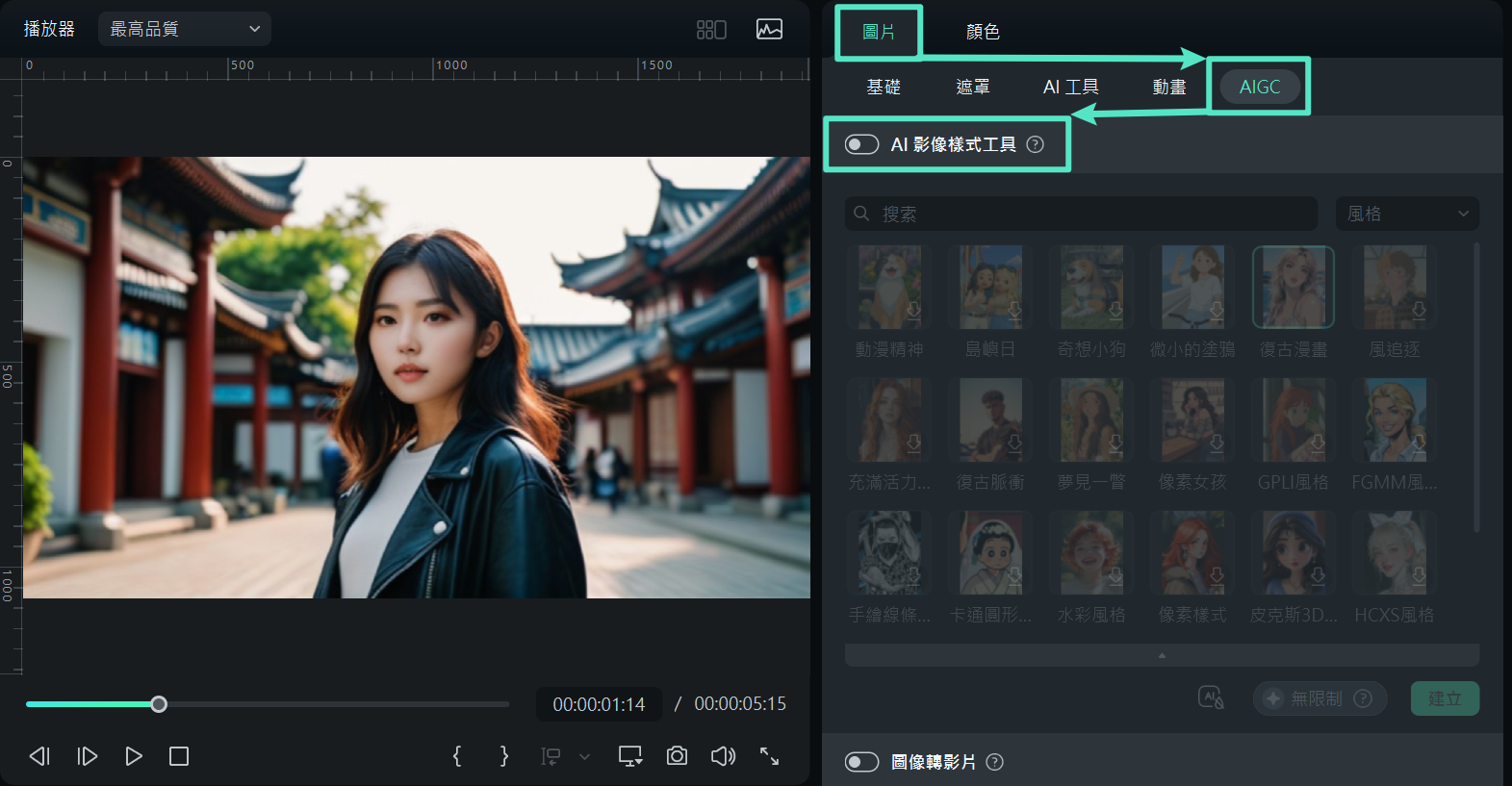
開啟影像樣式工具
步驟三:套用樣式
從各種樣式選擇中(可搜尋),選擇您喜愛的風格,點按「建立」將其套用到已匯入的圖片。這樣圖片將立即變換為您選擇的藝術風格。
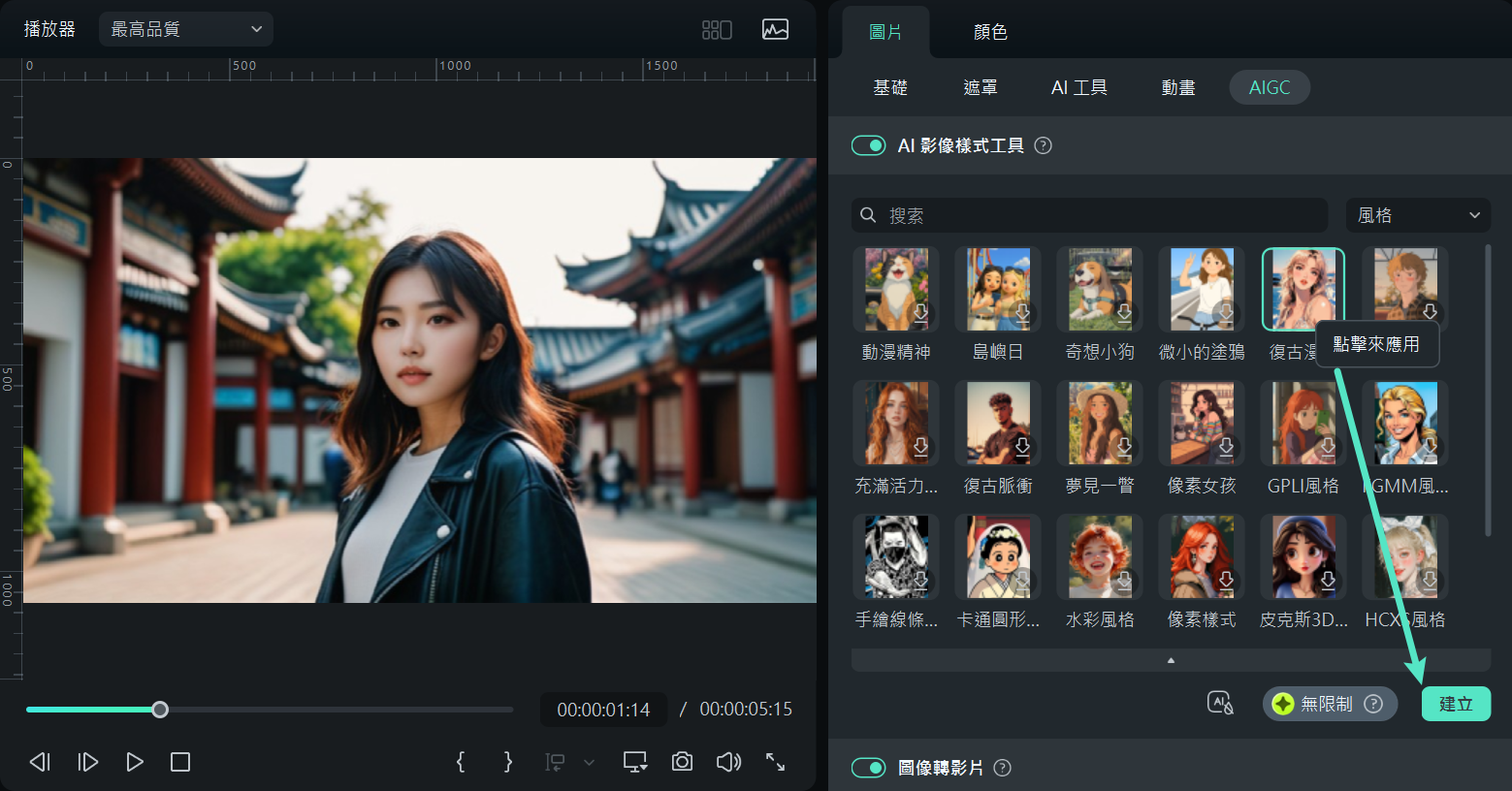
將選擇的樣式套用於圖片
步驟四:截圖與匯出
當您滿意已轉換風格的圖片後,您可以選擇按下「快照」(相機圖示)來保存,或進行編輯後「匯出」為影片,並將其保存至您的設備或直接分享。
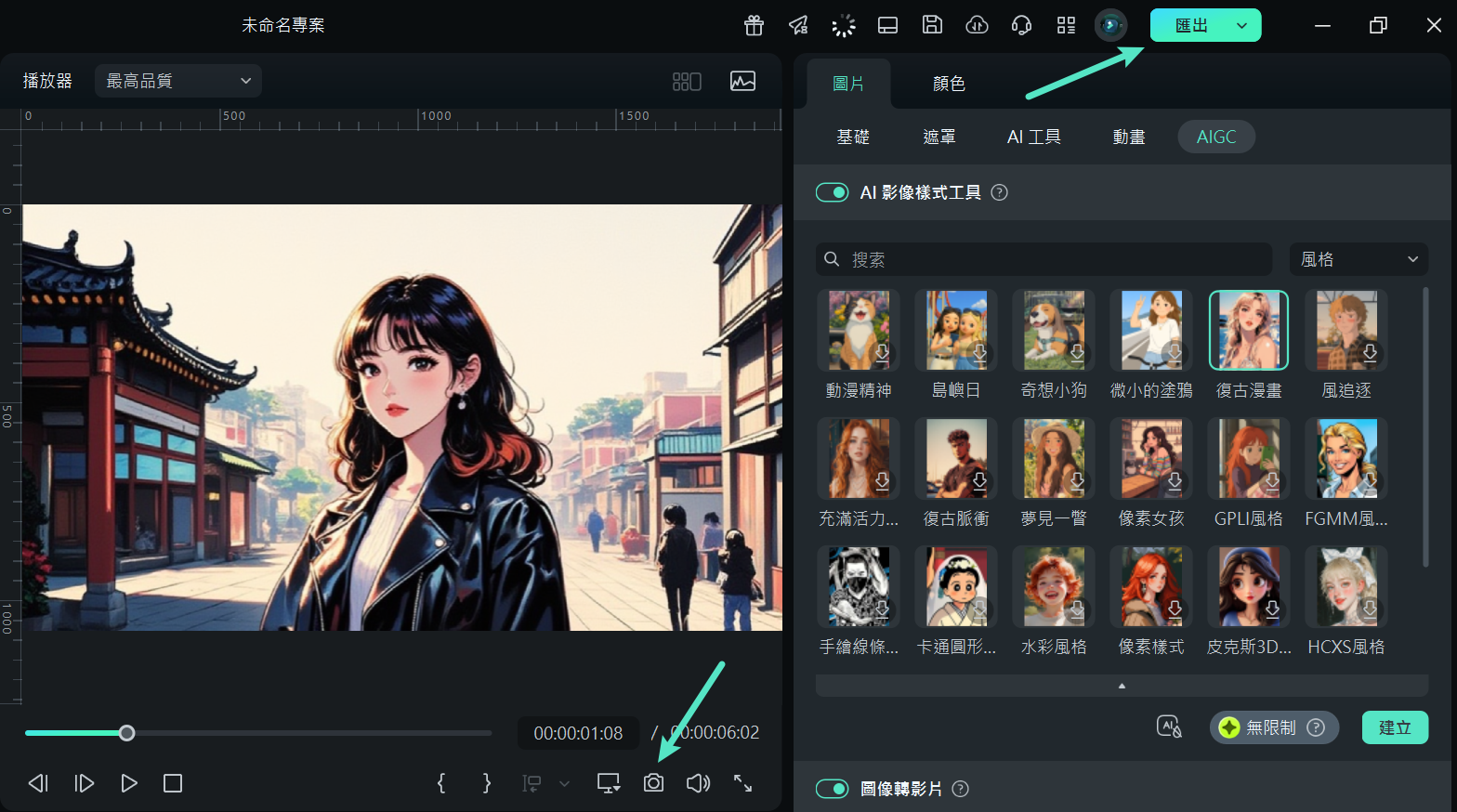
截圖或匯出
發揮無限創意——將普通圖片轉換為精美藝術作品,僅需 10 秒鐘!您可以在各種樣式與格式之間自由實驗,提升視覺表現,創造出專屬於您的精彩作品。

